ACER P5307WB, P1273B, P1373WB, P7605, P7505 User Manual [ru]
...
Проектор Acer позволяет выводить на экран
eDisplay
содержимое по сети (когда в качестве источника
выбрано значение LAN/WiFi, DLNA),
воспроизводить мультимедийные файлы (когда в
качестве источника выбрано значение
МУЛЬТИМЕДИА) и воспроизводить файлы через
разъем USB (когда в качестве источника выбрано
значение USB B).
A. Настройки проектора
На кнопочной панели проектора или на пульте
ДУ нажмите кнопку Source. В открывшемся
списке выберите нужный источник входного
сигнала.
В качестве источника выберите “LAN/WiFi”, в
результате откроется приветственный экран
“Просмотр по WiFi”. Чтобы для проектора
Acer установить режим AP (по умолчанию)
или Клиентский, измените параметры в
меню Настройка eDisplay LAN/WiFi.
Для использования функций “Просмотр по
WiFi” и DLNA вставьте USB-адаптер WiFi в
разъем USB A или подсоедините кабель
локальной сети (для выбранных моделей,
оснащенных портом LAN).
(1) Выберите Режим AP для параметра
LAN/WiFi, чтобы проектор работал как
точка доступа. Нажмите “eDisplay”, чтобы
открыть показанный внизу
экран-заставку. Проверьте следующие
данные: Код проектора (если он
установлен, то в верхнем левом углу
Pyсскйй
экрана будет показано случайное
4-значное число), имя проектора (SSID,
по умолчанию установлено значение
AcerProjector), WiFi IP (по умолчанию для
Для воспроизведения мультимедийных
файлов из ОЗУ, с USB-накопителя или карты
SD нужно в качестве источника выбрать
МУЛЬТИМЕДИА.
этого IP-адреса установлено значение
192.168.100.10), Безопасность (по
умолчанию установлено значение Нет) и
LAN IP.
Закончив настройку параметров,
Для просмотра по USB нужно штекер mini
USB кабеля вставить в разъем USB B.
нажмите Apply/Enter (Применить/
Ввести).
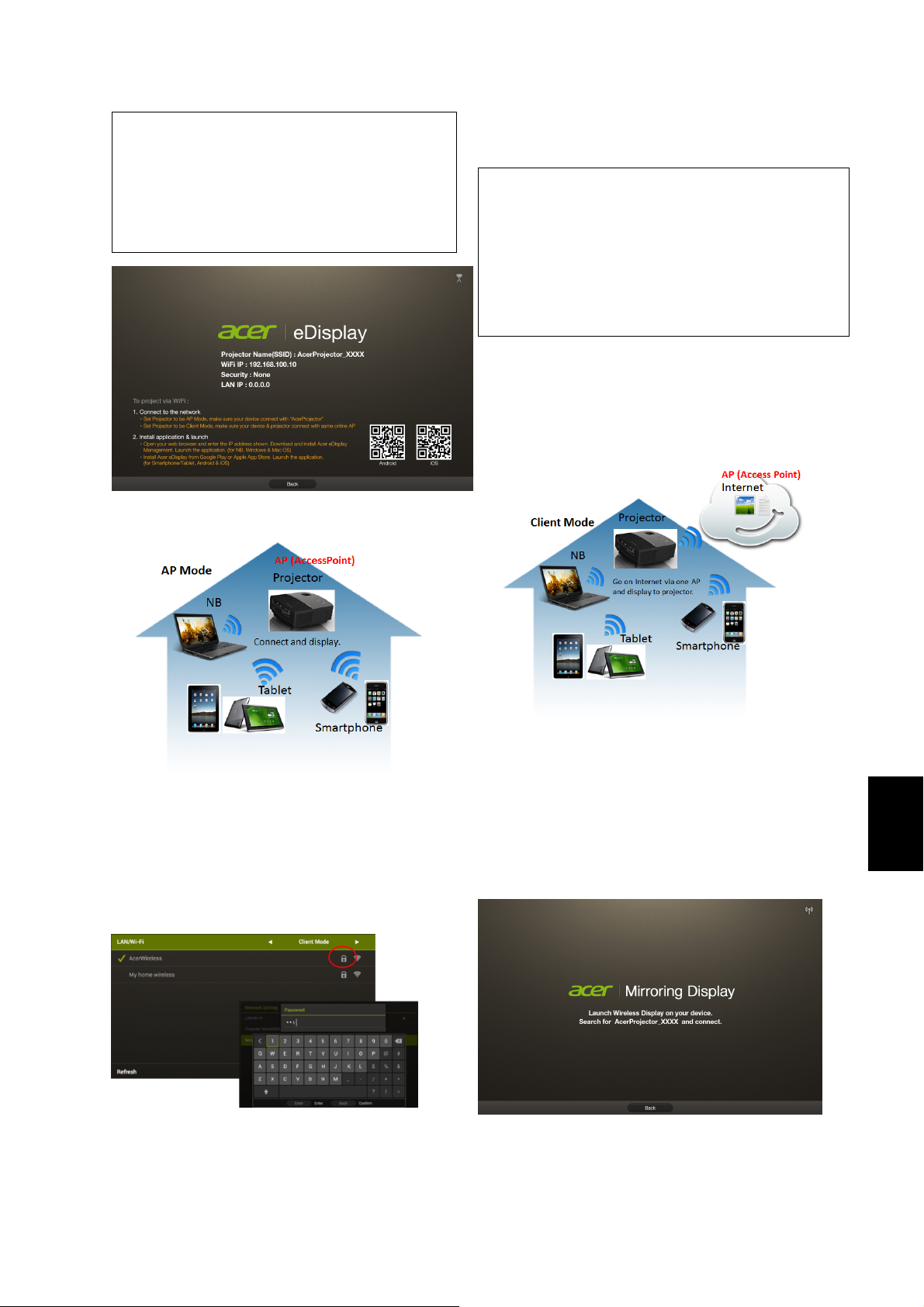
Имя проектора (SSID): AcerProjectorXXX
Откроется показанный ниже
WiFi IP: 192.168.100.10
Безопасность: Нет (по умолчанию)
LAN IP: 0.0.0.0 (если не подключен
кабель локальной сети (LAN))
информационный экран-заставка:
Имя подключенной точки доступа (SSID): В
зависимости от случая
Клиентский IP-адрес
Безопасность: В зависимости от случая
LAN IP: 0.0.0.0 (если не подключен кабель
локальной сети)
С помощью приложения “eDisplay” можно
выводить на проектор изображение экрана
планшетного ПК или смартфона, а также
выходить в Интернет.
: В зависимости от случая
(2) Если для параметра LAN/WiFi выбрать
Клиентский режим, то откроется
показанный внизу экран.
Подключитесь к доступной точке доступа,
при необходимости введя пароль.
Mirroring Display (Отражение)
В качестве источника входного сигнала
проектора выберите LAN/WiFi. Выберите
“Проецирование по беспроводной сети”,
чтобы проецировать изображение с вашего
смартфона (Android версии 4.2 и выше).
Pyсскйй
